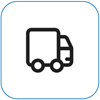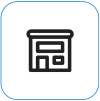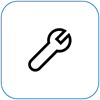Aparat Surface nie działa
Applies To
Surface Devices SurfaceWypróbuj poniższe rozwiązania, aby rozwiązać wszelkie problemy z wbudowanymi aparatami w urządzeniu Surface. Na przykład może brakować sterowników lub wymagać ponownego uruchomienia. Być może ustawienia prywatności nie zezwalają na dostęp do aparatu w niektórych aplikacjach lub występuje problem z aplikacją, z którą chcesz korzystać.
Uruchamianie narzędzia do rozwiązywania problemów
Zacznij od uruchomienia automatycznego narzędzia do rozwiązywania problemów z aparatem w aplikacji Uzyskaj pomoc . Funkcja Uzyskaj pomoc automatycznie uruchamia diagnostykę i wykonuje odpowiednie kroki, aby rozwiązać większość problemów z aparatem.
Upewnij się, że aplikacje mogą korzystać z aparatu
Wybierz pozycję Start > Ustawienia > Prywatność & zabezpieczeń > Aparat i upewnij się, że opcje Dostęp do aparatu i Zezwalaj aplikacjom na dostęp do aparatu są włączone.
Pobierz najnowsze aktualizacje
Aby szybko sprawdzić kondycję sterowników i oprogramowania układowego urządzenia Surface, użyj aplikacji Surface.
-
W aplikacji Surface rozwiń pozycję Pomoc i obsługa techniczna, aby sprawdzić stan aktualizacji.
-
Jeśli są dostępne aktualizacje, wybierz przycisk Sprawdź aktualizacje, aby otworzyć usługę Windows Update i zainstalować dostępne aktualizacje.
Uwaga: Jeśli nie masz zainstalowanej aplikacji Surface, możesz pobrać aplikację Surface ze sklepu Microsoft Store. Po pobraniu wybierz ekran Start, wyszukaj Surface, a następnie wybierz aplikację z listy wyników.
Usuwanie i ponowne instalowanie sterownika
Ważne: Poniższe kroki nie powinny być wykonywane na urządzeniach Surface opartych na architekturze Windows Arm®, takich jak Surface Pro X, Surface Pro 9 z 5G, Surface Pro (11. edycja) lub Surface Laptop (7. edycja). Jedynym sposobem przywrócenia odinstalowanych sterowników jest pełne przywrócenie systemu.
-
Wybierz pozycję Wyszukaj na pasku zadań, wpisz Menedżer urządzeń i wybierz tę pozycję z listy wyników.
-
Wybierz strzałkę obok pozycji Aparaty, aby rozwinąć listę, i sprawdź, czy jest na liście jeden z następujących adapterów:
-
Intel(R) TGL AVStream Camera
-
Aparat Intel(R) AVStream Camera
-
-
Kliknij dwukrotnie aparat, wybierz kartę Sterownik, a następnie wybierz pozycję Odinstaluj urządzenie.
-
Wybierz pozycję Spróbuj usunąć sterownik dla tego urządzenia, a następnie wybierz pozycję Odinstaluj.
-
Uruchom ponownie urządzenie Surface.
Wymuszenie ponownego uruchomienia
Wybierz pozycję Start > Zasilanie > Zamknij i poczekaj chwilę, aż tablet Surface zostanie zamknięty. Następnie naciśnij i przytrzymaj przycisk zasilania przez 20 sekund. Jeśli po kilku sekundach zostanie wyświetlony ekran z logo, przytrzymaj go przez pełne 20 sekund, aż ponownie pojawi się ekran logo. Zobacz temat Wymuszanie zamknięcia i ponownego uruchomienia urządzenia Surface, aby uzyskać więcej informacji.
Przywracanie systemu lub resetowanie urządzenia Surface
Jeśli nadal występują problemy z aparatem, przywróć ustawienia lub zresetuj tablet Surface. Aby dowiedzieć się, jak to zrobić, zobacz Przywracanie lub resetowanie tabletu Surface dla systemu Windows.
Potrzebujesz dodatkowej pomocy?
Jest jeszcze jeden krok, który możesz wykonać. Jeśli te czynności nie rozwiążą problemu, mogą być dostępne opcje usług i pomocy technicznej, aby Ci pomóc.
Wyślij do firmy Microsoft Aby przygotować urządzenie do wysyłki do firmy Microsoft, możesz wydrukować etykietę wysyłkową, sprawdzić gwarancję firmy Microsoft i utworzyć zlecenia serwisowe.
Znajdź osobistą pomoc techniczną Aktualnie Chiny, Japonia i Zjednoczone Królestwo mają dostępną osobistą pomoc techniczną, która może obejmować profesjonalną kontrolę sprzętu, rozwiązywanie problemów i odzyskiwanie systemu.
Samodzielna naprawa Jeśli masz doświadczenie techniczne i masz odpowiednie narzędzia, firma Microsoft oferuje szereg wymiennych składników i przewodników serwisowych, które umożliwiają przeprowadzenie napraw.
Uwaga: Jeśli urządzenie Surface jest urządzeniem firmowym (należącym do organizacji), zobacz sekcję Opcje serwisowe urządzenia Surface dla firm i instytucji edukacyjnych. Dostępność może być ograniczona w przypadku niektórych krajów lub produktów.
Aby dowiedzieć się więcej, zobacz Jak uzyskać serwis lub naprawę urządzenia Surface.